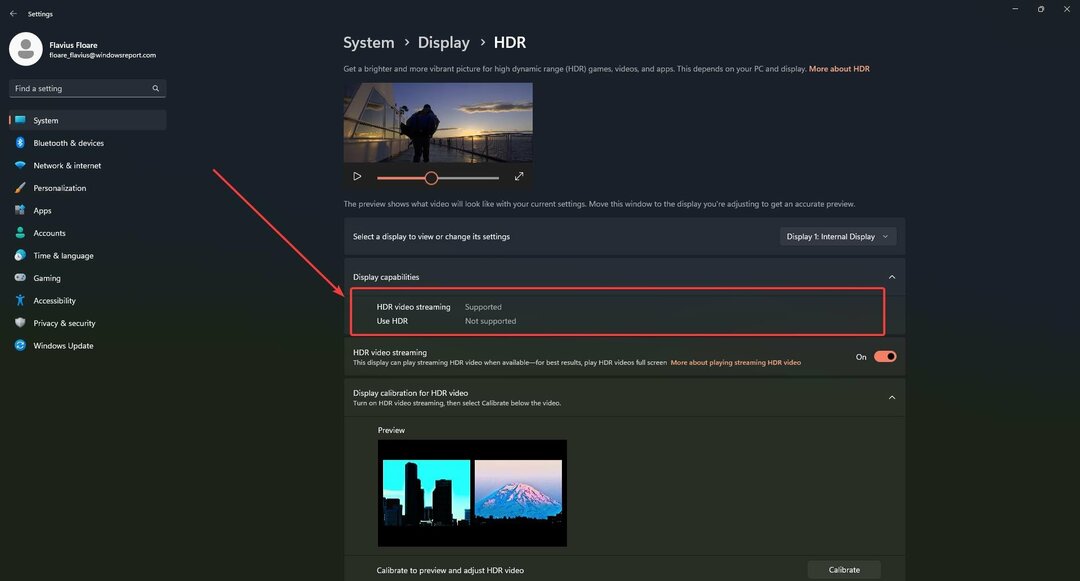Call of Duty: Modern Warfare 2 może ulec awarii na Steam Deck, ale jest kilka rozwiązań, które możesz wypróbować.
- Call of Duty: Modern Warfare 2 może często napotykać problemy na platformie Steam.
- Jeśli grasz z Battle.net, upewnij się, że jest na tej samej partycji, co twój Windows.
- Jeśli nie, rozważ grę na Steamie.
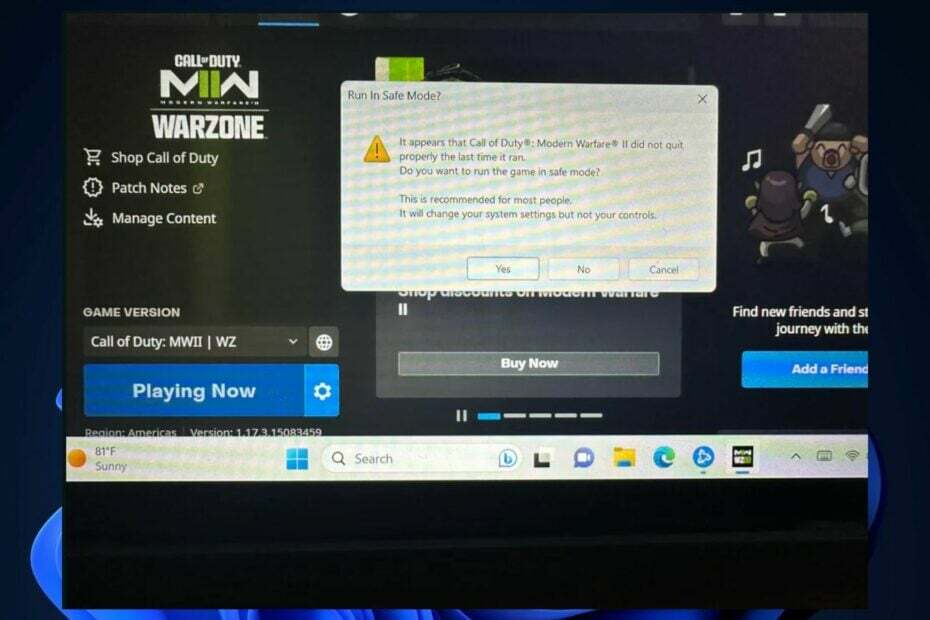
XZAINSTALUJ KLIKAJĄC POBIERZ PLIK
- Pobierz Fortect i zainstaluj go na twoim komputerze.
- Uruchom proces skanowania narzędzia wyszukać uszkodzone pliki, które są źródłem problemu.
- Kliknij prawym przyciskiem myszy Rozpocznij naprawę aby narzędzie mogło rozpocząć algorytm naprawy.
- Fortect został pobrany przez 0 czytelników w tym miesiącu.
Call of Duty jest ostatnio bardzo popularne, zwłaszcza stare gry Call of Duty. Microsoft niedawno naprawił serwery i teraz możesz ponownie rozgrywać mecze online w starych grach Call of Duty ze znajomymi.
Chociaż najlepiej gra się nimi na komputerze PC, każde urządzenie z systemem Windows 11 powinno obsługiwać gry Call of Duty. Mówimy o Steam Deck. Jeśli grasz w Call of Duty stamtąd, powinno działać płynnie i poprawnie. Nie powinieneś napotkać żadnych problemów.
Jednakże, wydaje się, że czasami gra się zawiesza. Zwłaszcza Call of Duty: Modern Warfare 2. Wygląda na to, że jeśli zagrasz w Steam Deck, gra nieoczekiwanie ulegnie awarii i pojawi się następujący komunikat:
Wygląda na to, że Call of Duty: Modern Warfare 2 nie zakończyło się prawidłowo podczas ostatniego uruchomienia. Czy chcesz uruchomić grę w trybie awaryjnym? To jest polecane dla większości ludzi. Zmieni to ustawienia systemu, ale nie sterowanie.
A potem masz opcje Tak, Nie i Anuluj.
Ale oto kilka rozwiązań, które możesz najpierw wypróbować.
Czy ktoś wie, jak uruchomić Battle.net Call of Duty z Windows 11? Pobieranie problemów
przez u/bshaw21 W SteamDeck
Poprawka: tryb awaryjny Call of Duty: Modern Warfare 2
Jeśli gra Call of Duty: Modern Warfare 2 nagle się zawiesiła podczas gry na Steam Deck, oznacza to, że gra napotkała wewnętrzny konflikt i nie może go przejść. Upewnij się, że Twoja gra jest zaktualizowana najnowszymi łatami, ale jeśli to nie zadziała, zobaczmy rozwiązania.
Zainstaluj Call of Duty: Modern Warfare 2 ze Steam zamiast Battle.net
- Przejdź do Call of Duty: Modern Warfare Strona Steama.
- Pobierz wybrany pakiet.

- Zainstaluj i graj w grę.
Kilku użytkowników zauważyło, że wersja Battle.net Call of Duty: Modern Warfare 2 w jakiś sposób napotyka ten problem, podczas gdy wersja Steam działa poprawnie. Możesz wypróbować wersję Steam, nawet jeśli jesteś fanem Activision Blizzard.
Zainstaluj Call of Duty: Modern Warfare 2 na tej samej partycji dysku, na której znajduje się system Windows 11 Steam Deck
Jeśli chcesz nadal grać w Call of Duty: Modern Warfare 2 ze swojego konta Battle.net, wygląda na to, że musisz zainstalować grę na tej samej partycji dysku, na której znajduje się system Windows 11 na platformie Steam Deck.
Aby to zrobić, po prostu odinstaluj grę Call of Duty, a następnie zainstaluj ją ponownie na tej samej partycji, na której znajduje się system Windows 11. Możesz to łatwo zrobić na swojej platformie Battle.net.
Daj nam znać, jeśli któreś z tych rozwiązań zadziałało w sekcji komentarzy poniżej.
Nadal występują problemy?
SPONSOROWANE
Jeśli powyższe sugestie nie rozwiązały problemu, na komputerze mogą wystąpić poważniejsze problemy z systemem Windows. Sugerujemy wybór rozwiązania typu „wszystko w jednym”, np forteca aby skutecznie rozwiązywać problemy. Po instalacji wystarczy kliknąć Zobacz i napraw przycisk, a następnie naciśnij Rozpocznij naprawę.